Jeśli zajmujesz się modelowaniem 3D i chcesz zastosować tekstury na obiektach, zrozumienie UV jest niezbędne. UV to dwuwymiarowe współrzędne, które określają, jak tekstura 2D jest projektowana na powierzchnię obiektu 3D. Po zdobyciu podstawowej wiedzy o UV będziesz w stanie w pełni wykorzystać swoją kreatywność w projektowaniu 3D. W tym przewodniku zajmiesz się umieszczaniem UV, zrozumieniem podstawowych terminów, takich jak „mapowanie kątowe” i „mapowanie sześcienne”, „wartości odstępu” oraz „etapy relaksacji”, a także nakładaniem tekstur na swoje modele 3D za pomocą Maxon BodyPaint.
Najważniejsze wnioski
- UV są niezbędne do skutecznego nakładania tekstur na obiekty 3D.
- Musisz stworzyć materiały i tekstury, zanim zaczniesz malować.
- Umiejscowienie UV jest kluczowe dla precyzyjnego malowania na obiekcie.
- Zrozumienie terminów takich jak etapy relaksacji, wartość odstępu i metody mapowania jest ważne dla prawidłowego nakładania tekstur.
Krok po kroku
Najpierw stwórz materiał dla swojego obiektu 3D. Użyjesz prostą piramidę, ale może to być jakikolwiek inny obiekt.
Krok 1: Utwórz materiał Najpierw możesz utworzyć materiał dla swojego obiektu. Kliknij na niego, aby utworzyć nowy materiał. Następnie przeciągnij go na obiekt, który chcesz edytować, w tym przypadku naszą piramidę.
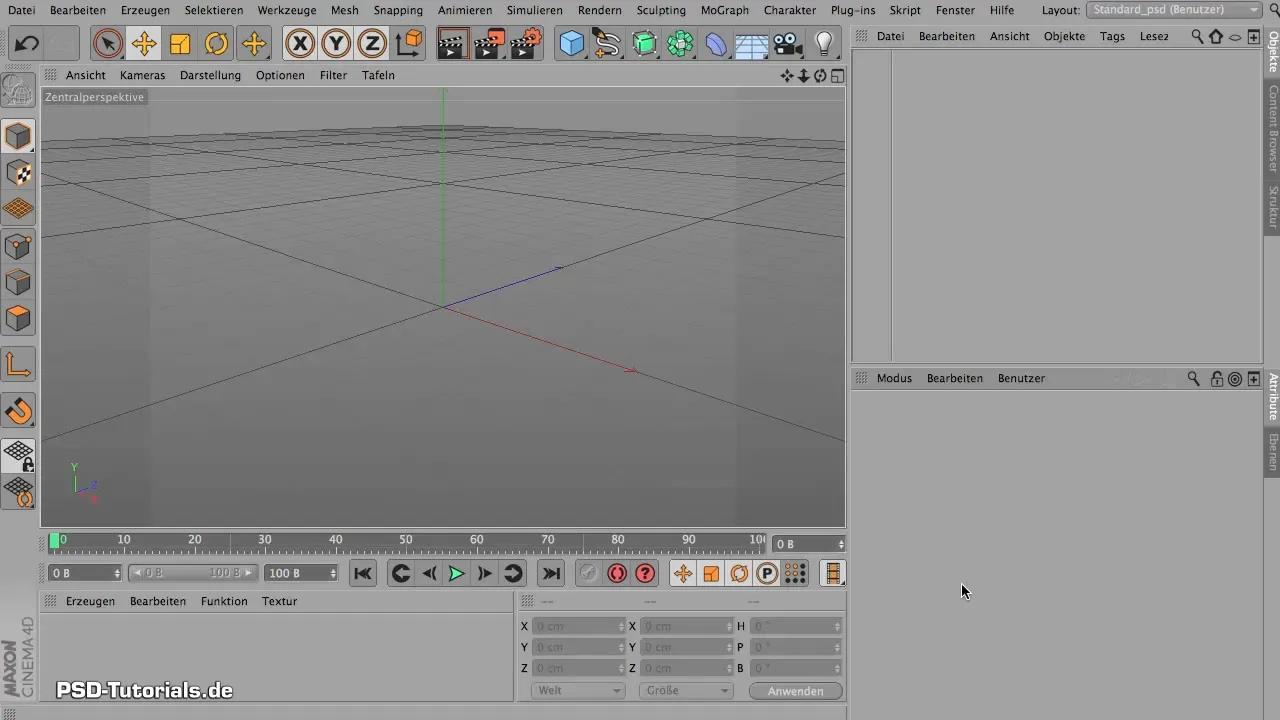
Po nałożeniu jasnoszarego materiału jesteś gotowy, aby rozpocząć edycję UV.
Krok 2: Aktywuj edycję UV Aby uzyskać dostęp do edycji UV, przejdź do BodyPaint > Edytor UV. Tutaj będziesz pracować z edytorem UV, który będzie ci znany, ponieważ są tam podstawowe widoki, które już znasz.
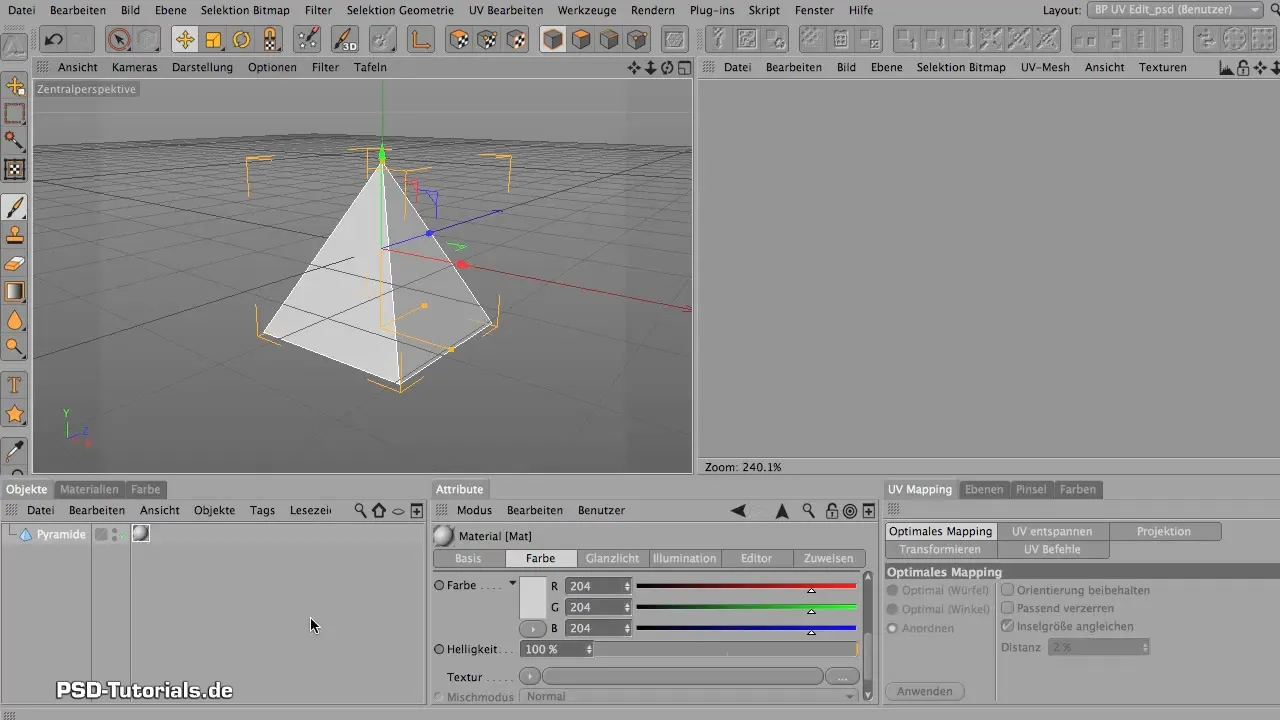
W edytorze UV zobaczysz menedżera atrybutów i menedżera obiektów. To ważne narzędzia do zarządzania swoimi teksturami i materiałami.
Krok 3: Utwórz teksturę Gdy już jesteś w edytorze UV, ważne jest, aby utworzyć teksturę. Kliknij na listę tekstur i wybierz kanał kolorów. Upewnij się, że rozmiar to 1024 x 1024 pikseli.
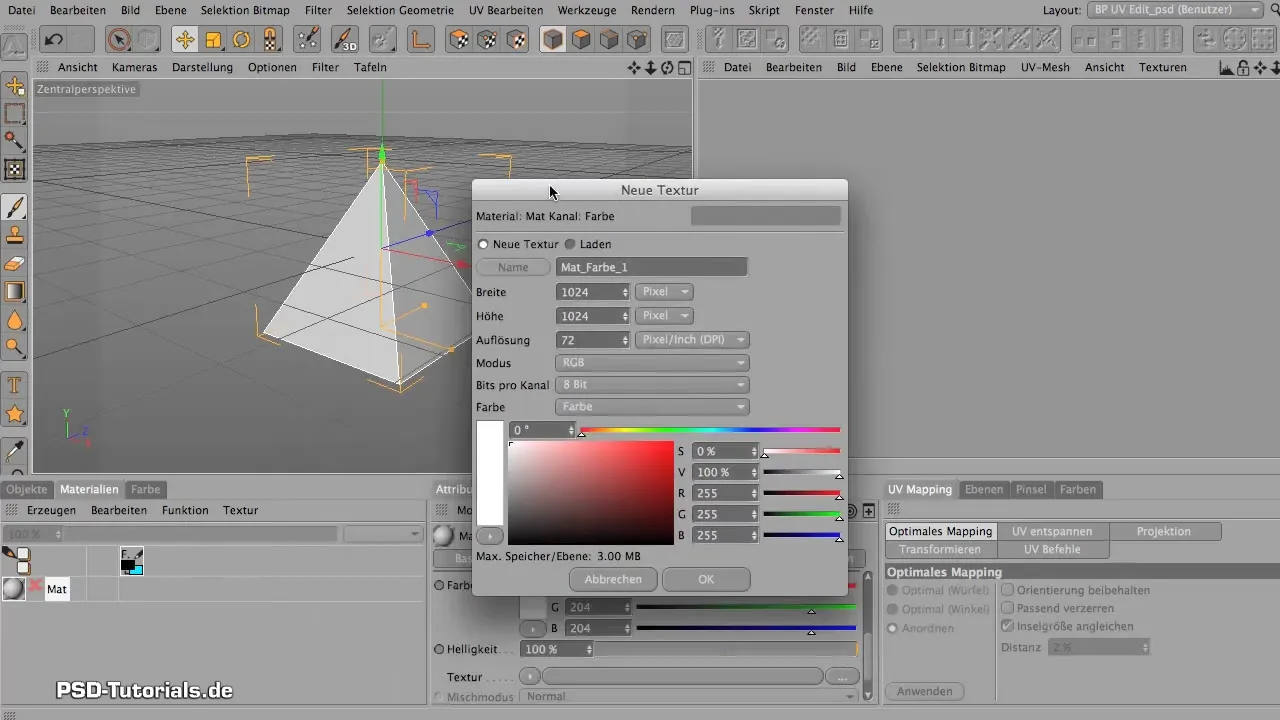
Nadaj teksturze nazwę, np. „Test”, i kliknij OK.
Krok 4: Malowanie na obiekcie Teraz zaczyna się zabawa! Kliknij na narzędzie malarskie i wybierz kolor, aby malować na swoim obiekcie. Zwróć uwagę, że twoja piramida będzie jednak malowana równomiernie z każdej strony, co nie jest tym, czego naprawdę chcesz.
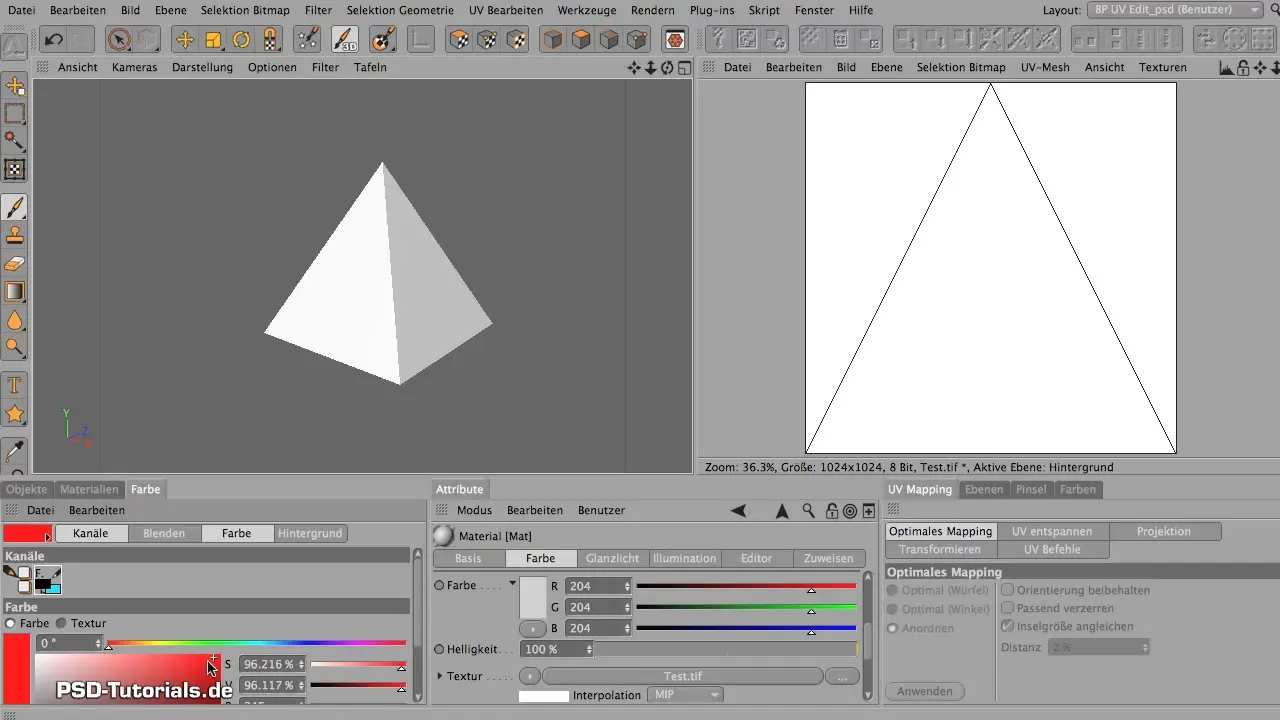
Aby malować na konkretnej powierzchni, musisz edytować UV.
Krok 5: Dostosowanie UV Teraz odkryłeś, że wszystkie UV nachodzą na siebie, co utrudnia malowanie na określonej powierzchni. Upewnij się, że wybierasz odpowiednie poligony i relaksujesz je na różnych obszarach.
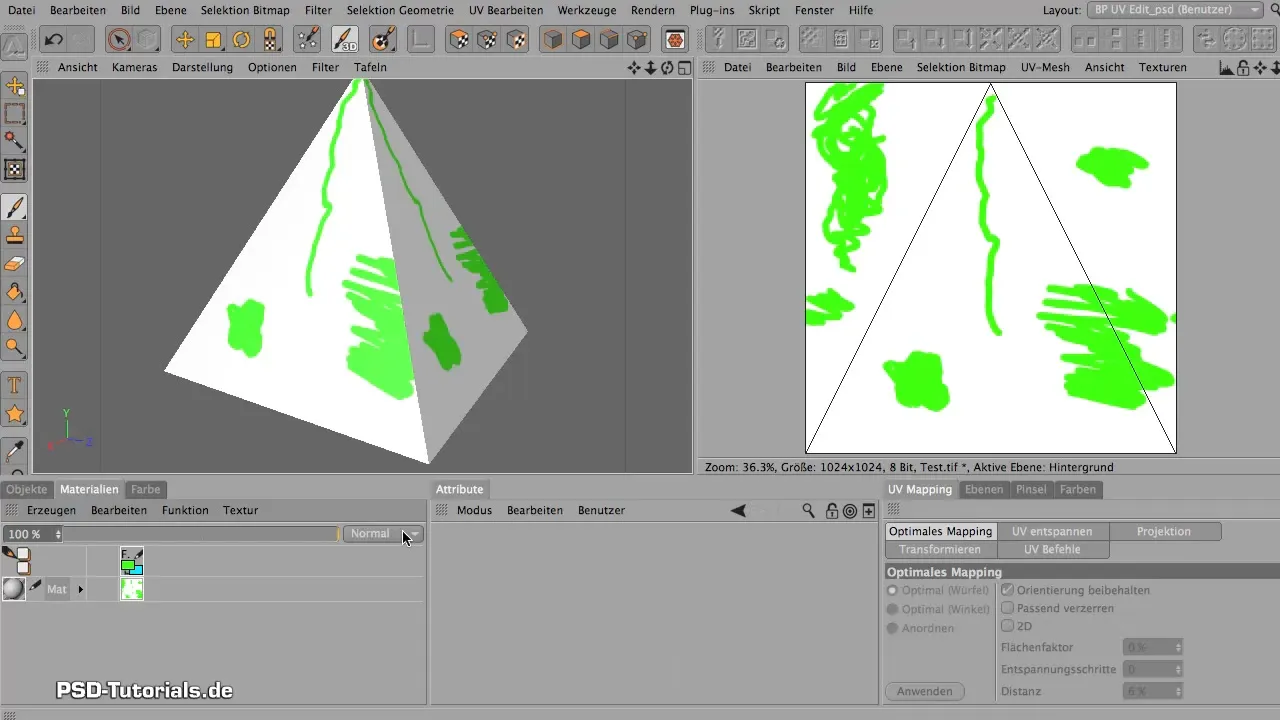
Rozpocznij od ustawień „Edycja UV Polygonów” w edytorze UV. Kliknij na „Relaksuj” i wybierz najpierw opcję „Kąt”.
Krok 6: Zastosowanie relaksacji Aby zobaczyć, co może zrobić relaksacja, użyj relaksacji „Kąta”. Kliknij na zastosuj. Zobaczysz, że powierzchnie twojej piramidy są teraz przedstawiane osobno.
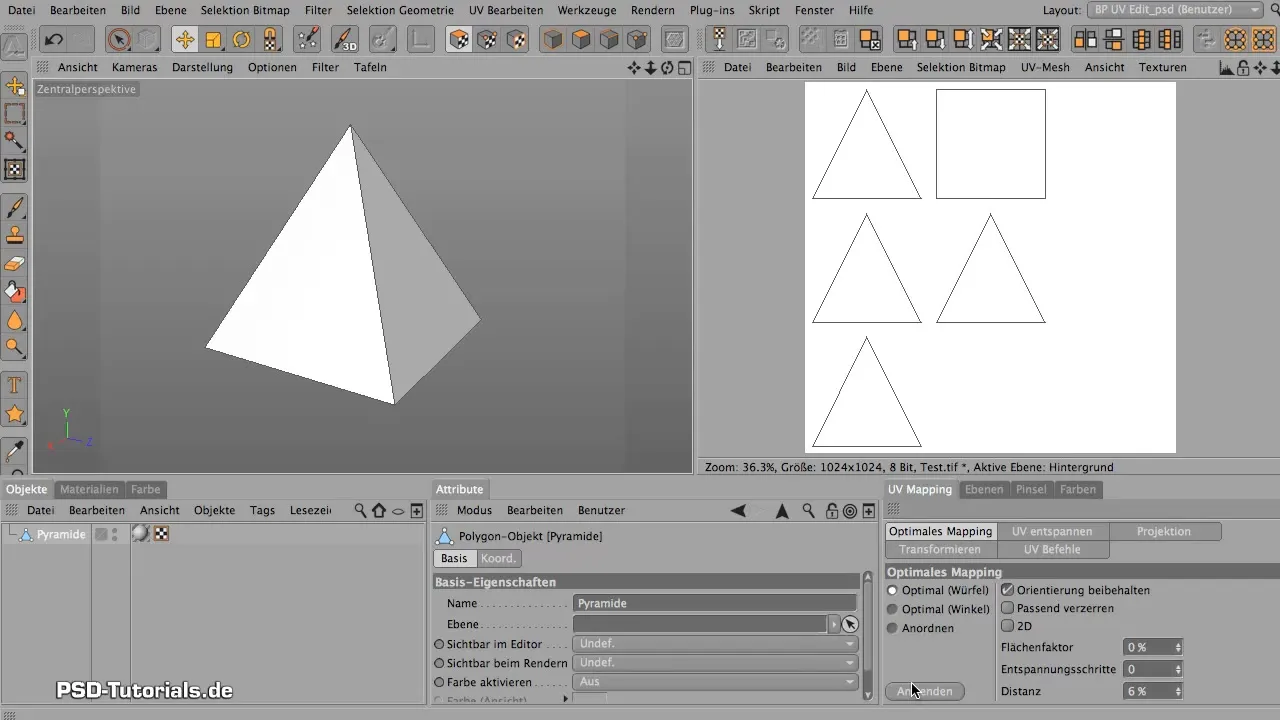
Teraz możesz z powrotem przejść do trybu malowania i zauważyć, że malujesz tylko na wybranej powierzchni.
Krok 7: Różne metody mapowania Wypróbuj również opcję „Mapowanie sześcienne”, aby zobaczyć, jak wpływa ona na obiekt.
Obie metody mają swoje zastosowanie, a to, którą zastosujesz, zależy od złożoności twojego modelu.
Krok 8: Bardziej złożone obiekty Aby zastosować to, czego się nauczyłeś, na bardziej złożonych obiektach, przejdź do obiektu takiego jak kula.
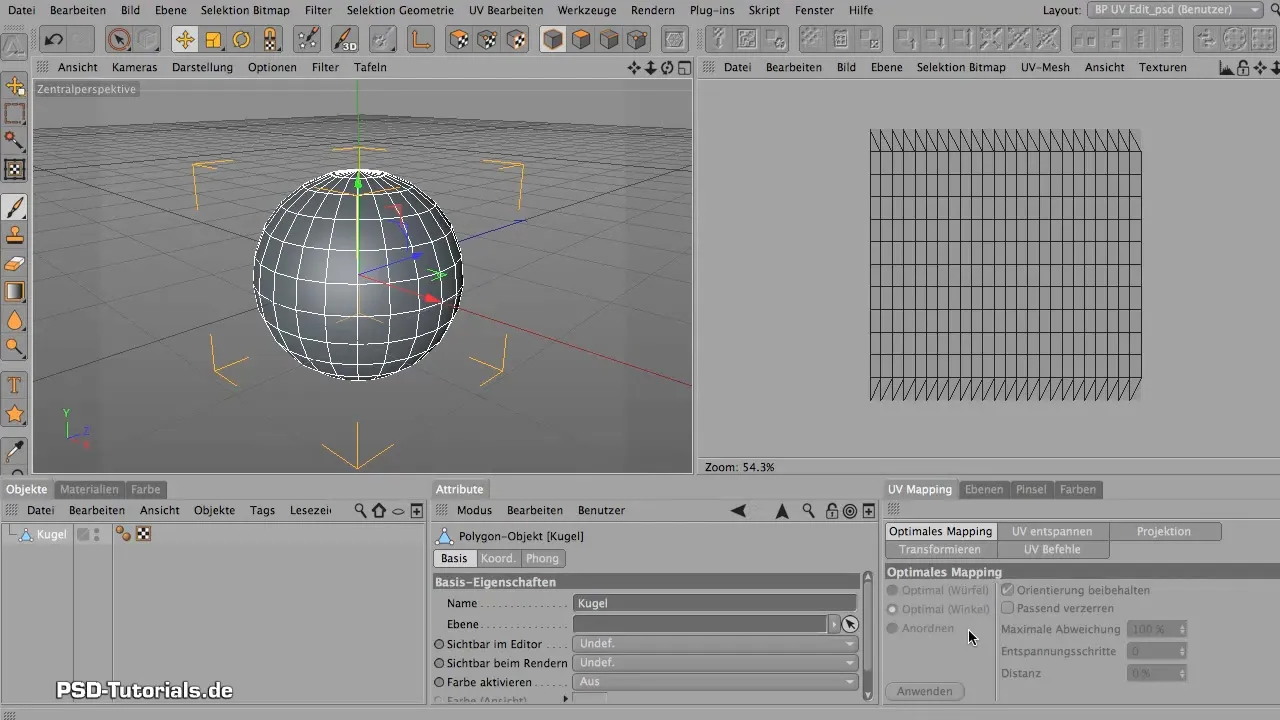
Upewnij się, że wcześniej przekształcisz kulę w obiekt poligonowy.
Krok 9: Relaksacja kuli Zastosuj te same opcje relaksacji na kuli. Opcja „Kąt” jest idealna, aby upewnić się, że UV są równomiernie rozłożone.
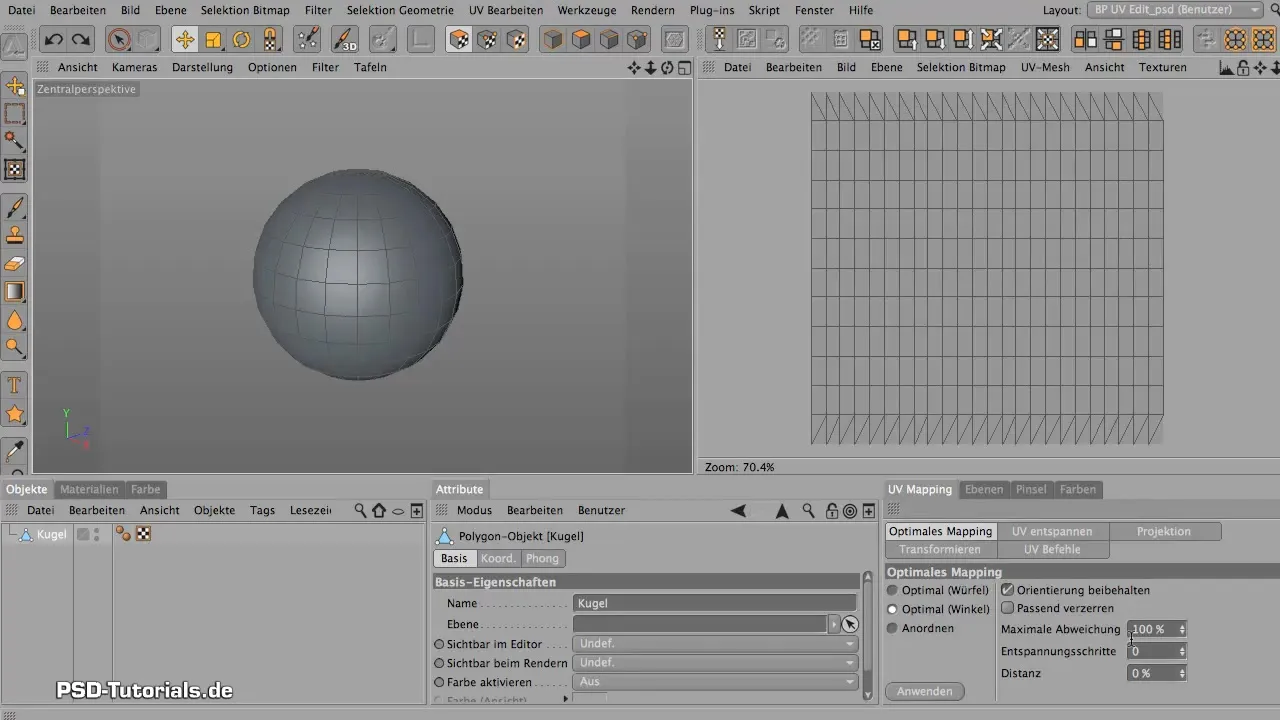
Krok 10: Dostosowanie wartości odstępu Użyj wartości odstępu w ustawieniach relaksacji, aby zoptymalizować odstęp między poligonami. Zazwyczaj warto ten odstęp zwiększyć, aby uzyskać widoczny odstęp.
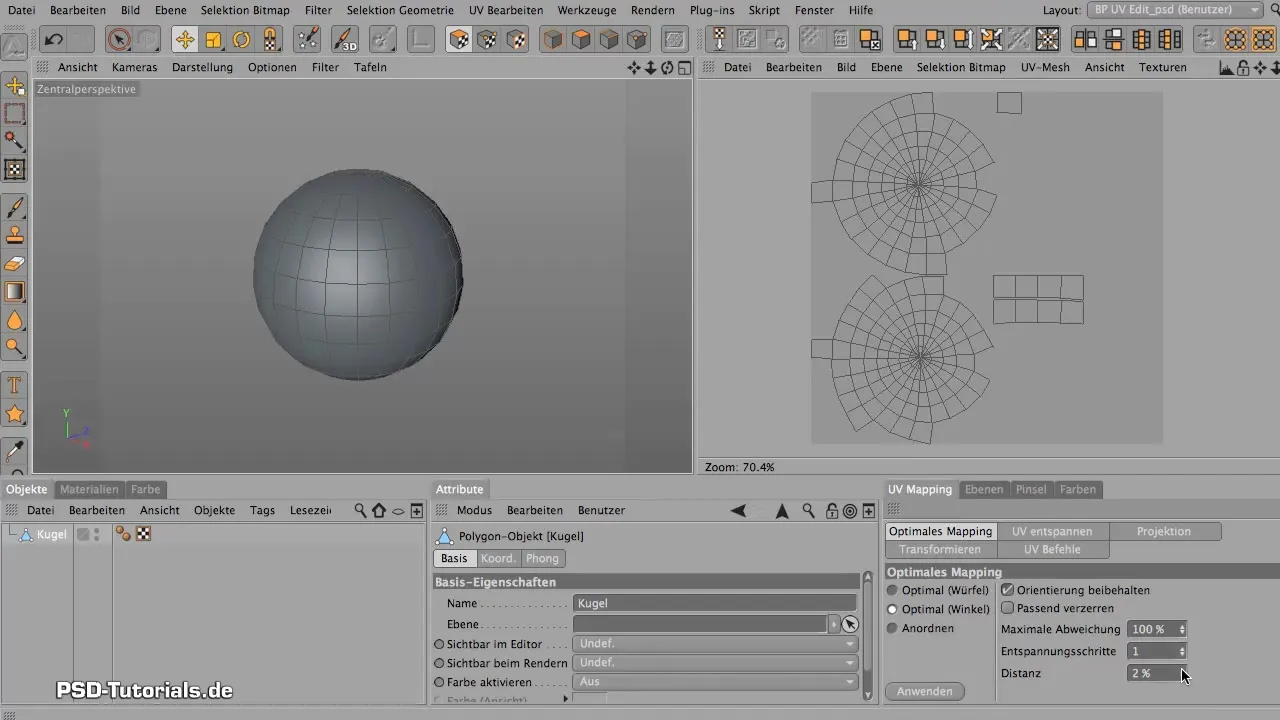
Jeśli chcesz wyraźnego przedstawienia swoich tekstur podczas malowania lub renderowania, ważne jest, aby używać odpowiednich ustawień dla wartości odstępu.
Podsumowanie - Maxon BodyPaint: Podstawy edycji UV
Podstawy edycji UV w Maxon BodyPaint są kluczowe dla skutecznego nakładania tekstur na modele 3D. Dzięki odpowiedniemu tworzeniu materiałów, zrozumieniu struktur UV i właściwemu wykorzystaniu metod relaksacji i mapowania, możesz pracować ze swoimi teksturami w sposób precyzyjny i kreatywny.
Najczęściej zadawane pytania
Jak utworzyć materiał w Maxon BodyPaint?Aby utworzyć materiał, wystarczy dwukrotnie kliknąć na pole materiału i następnie przeciągnąć materiał na swój obiekt 3D.
Co zrobić, jeśli moje UV nachodzą na siebie?Musisz dostosować UV za pomocą narzędzi relaksacyjnych na różnych powierzchniach, aby móc precyzyjnie malować.
Kiedy powinienem używać „mapowania kątowego” i „mapowania sześciennego”?„Mapowanie kątowe” nadaje się do złożonych modeli, podczas gdy „mapowanie sześcienne” jest skuteczne dla prostszych modeli.
Jak mogę ustawić wartości odstępu dla moich poligonów?Wartości odstępu można dostosować w menu relaksacji, aby zoptymalizować odstęp między poligonami.


